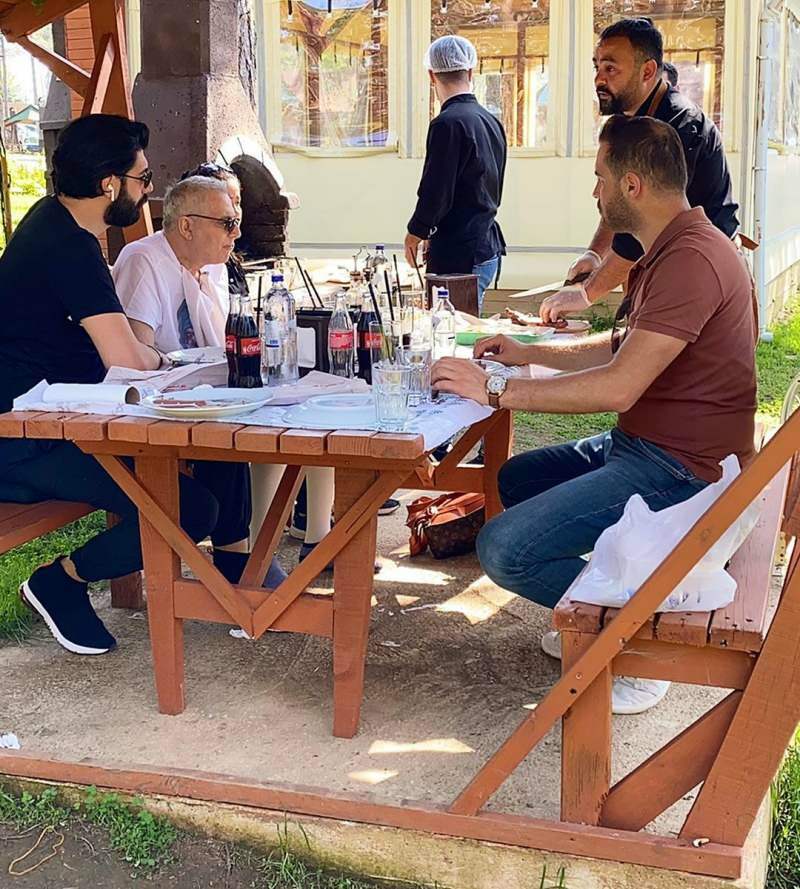Senast uppdaterad den

Om du vill se hur mycket batteri du har kvar på din iPhone, vill du visa batteriprocenten. Den här guiden förklarar hur.
Från och med 2017, när Apple introducerade hacket på iPhone, kunde användarna inte se sin batteriprocent med en blick. Istället var iPhone-ägare tvungna att navigera olika menyer och skärmar till kontrollera batteriprocenten.
Eftersom skåran tog plats fanns det inte utrymme för att se den exakta batteriprocenten längst upp på skärmen. Så företaget skar ner på informationen som visas, som tid, mobil- och Wi-Fi-signalstyrka, och en grov uppskattning av återstående ström – men inte helt.
Från och med iOS 16 och senare kan du visa batteriprocenten på en iPhone-låsskärm.
Hur man visar batteriprocent på iPhone
Tidigare var du tvungen att svepa nedåt för att öppna kontrollcentret för att hitta den exakta andelen kvarvarande batterikraft. Men alternativet att se den exakta batteriprocenten i den övre kanten av låsskärmen är tillbaka.
Så här visar du batteriprocent på din iPhone:
- Öppna inställningar app från iPhone-startskärmen.
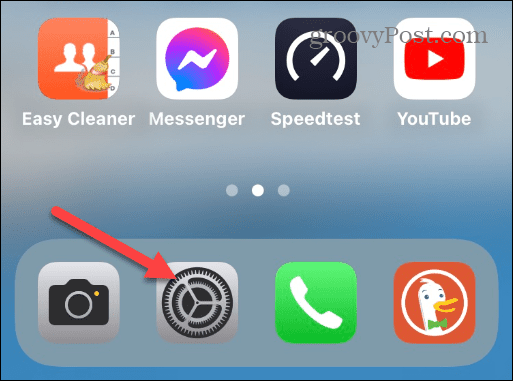
- Svep ner menyn Inställningar och tryck på Batteri från listan.
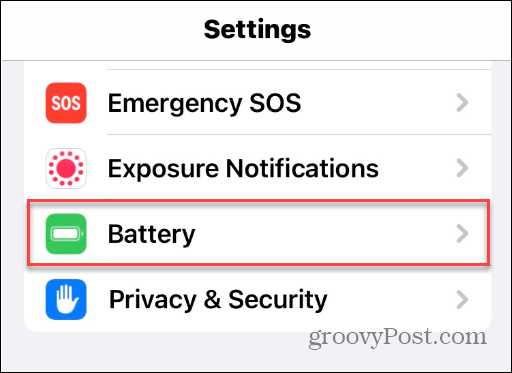
- Växla sedan på Batteri procent knappen till På placera. Slutligen kommer du att se den exakta andelen ström som återstår ovanpå batteriikonen på skärmens övre högra kant.
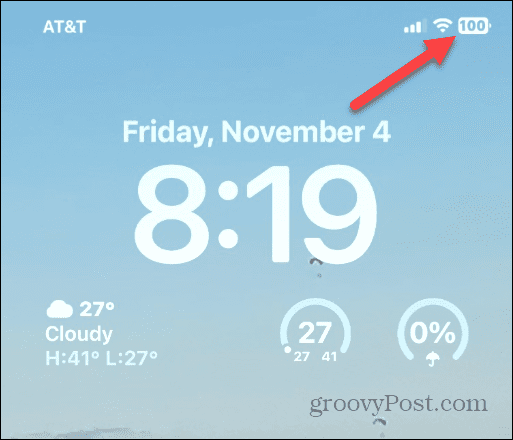
- Efter att ha aktiverat funktionen, procentandelen siffra visas när du navigerar på låsskärmen, startskärmen och de flesta appar.
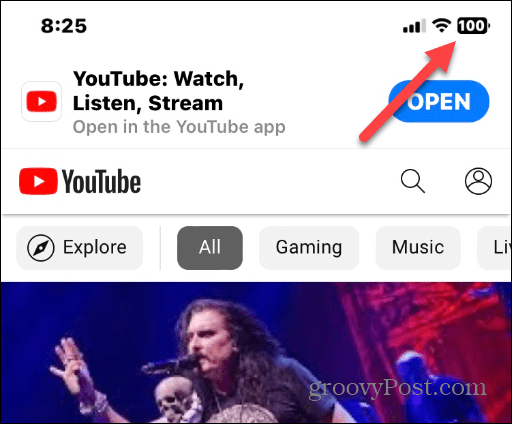
Ser du inte batteriprocent?
Om du inte ser alternativet att aktivera funktionen Batteriprocent, se till att din telefon har de senaste uppdateringarna. När iOS 16 först släpptes kunde du bara använda funktionen på utvalda iPhones. Till exempel kan du få den på iPhone X men inte iPhone 11 om du inte hade Pro-versionen.
Och naturligtvis var batteriprocentfunktionen tillgänglig på alla modeller av iPhone 12 och nyare.
Nu, eftersom iOS 16 har fått flera uppdateringar, bör du se det på alla moderna iPhones med skåran och Face ID.
Uppdatera bara din telefon genom att gå till Inställningar > Allmänt > Programuppdatering för att kontrollera och ladda ner den senaste versionen av iOS.
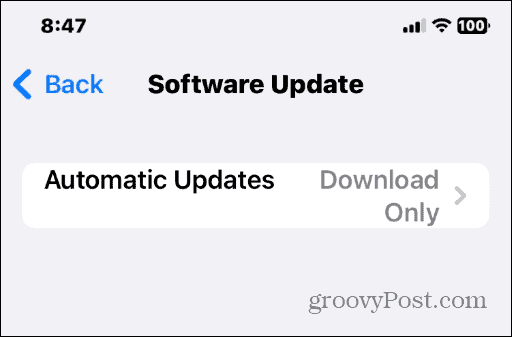
Vad sägs om Pre-Notch iPhone?
Den goda nyheten är att om du har en pre-notch iPhone som en iPhone SE eller iPhone 8, till exempel, visar modellerna alltid återstående batterikraft som en ikon längst upp till höger på skärmen.
Det finns dock ytterligare utrymme som du kan använda och visa batteriprocenten. Så även om de äldre iPhone-modellerna bör visa procentandelen som standard, kan du behöva aktivera det. Och att slå på den är i princip som du gör på de mer moderna modellerna.
För att aktivera batteriprocentfunktionen på pre-notch iPhones gör du följande:
- Öppen inställningar från iPhone-startskärmen.
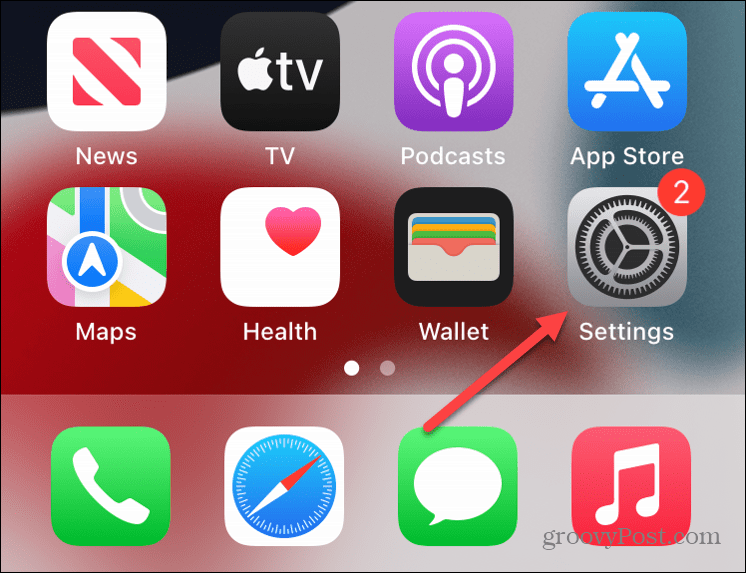
- Svep nedåt och tryck på Batteri alternativ från listan.
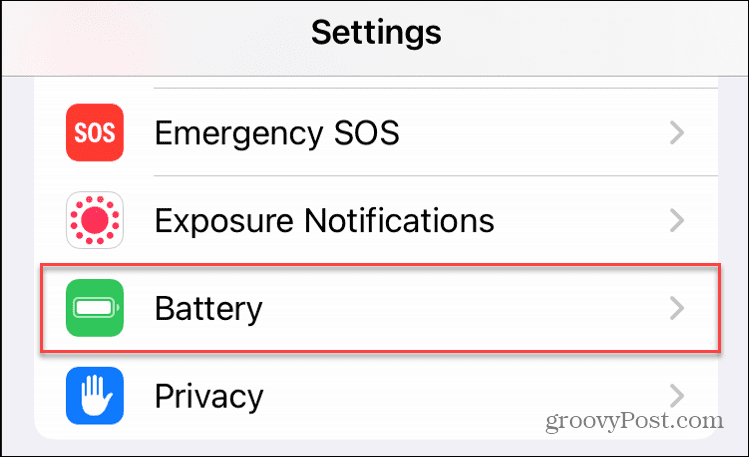
- Växla på Batteri procent alternativet till På placera.
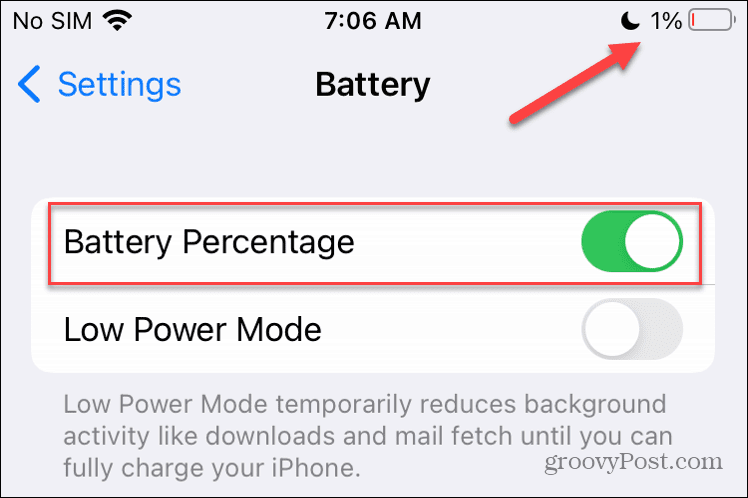
Efter att ha följt stegen kommer du att se batteriprocenttalet bredvid batteriikonen i det övre högra hörnet.
Utseendet är inte det överlagrade numret på batteriikonen; istället är det procenttalet som sitter bredvid.
Få ut mer av ditt iPhone-batteri
Oavsett om du har en modern iPhone med hack eller en äldre modell utan kan du få batteriprocenten genom att följa stegen ovan.
När du har aktiverat batteriprocentfunktionen kan du med en blick veta hur mycket laddning telefonens batteri har. Det är dock lättare att göra än att svepa genom menyer eller installera en specifik batteriwidget Låsskärmswidgetar förbättrade med iOS 16.
Nu när du enkelt kan se batteriprocenten kan du börja njuta av de andra fördelarna med din iPhone. Du kan till exempel aktivera haptisk feedback för tangentbordet eller återställ iPhone-tangentbordet för att fixa irriterande skrivproblem.
Kameran är en viktig del av din iPhone, och du kanske vill lära dig det ta långa exponeringsbilder. Efter att ha tagit dina bilder kan du också gör ett fotokollage på din iPhone.
Så här hittar du din Windows 11-produktnyckel
Om du behöver överföra din Windows 11-produktnyckel eller bara behöver den för att göra en ren installation av operativsystemet,...
Så här rensar du Google Chromes cache, cookies och webbhistorik
Chrome gör ett utmärkt jobb med att lagra din webbhistorik, cache och cookies för att optimera webbläsarens prestanda online. Hennes hur man...
Prismatchning i butik: Hur du får onlinepriser när du handlar i butiken
Att köpa i butik betyder inte att du måste betala högre priser. Tack vare prismatchningsgarantier kan du få onlinerabatter när du handlar i...